Windows Defenderはマルウェアやウイルスを検出して削除できますが、デフォルトでは望ましくない可能性のあるプログラムやクラップウェアを検出しません。 ただし、レジストリを編集することで有効にできるオプトイン機能があり、Windows Defenderをスキャンして、アドウェア、PUA、またはPUPをリアルタイムで排除します。
望ましくない可能性のあるプログラム(PUP)、望ましくない可能性のあるアプリケーション(PUA)、および望ましくない可能性のあるアプリケーション ソフトウェア(PUS)とは、不要、信頼できない、または信頼できないと見なされるソフトウェアのカテゴリを指します。 望ましくない。 PUPには、アプリケーションにバンドルされているアドウェア、ダイヤラー、偽の「オプティマイザー」プログラム、ツールバー、検索バーが含まれます。
PUAは悪意のないものであるため、「マルウェア」の定義には該当しませんが、それでも一部のPUAは「危険」に分類されます。
結論: リスクレベルに関係なく、システムに「望ましくない可能性のある」ものは必要ありません。 特定のプログラムによって提供される利益は、メインに付随するPUPによって作成されるリスクまたは不便を上回ります プログラム。
GUIオプション
Windows 10 2004以降では、WindowsDefenderはデフォルトでPUAをスキャンします。 また、オプションがあります 望ましくない可能性のあるアプリのブロック WindowsDefenderのセキュリティ設定ページで。 GUIを使用してオプションを有効/無効にできます。
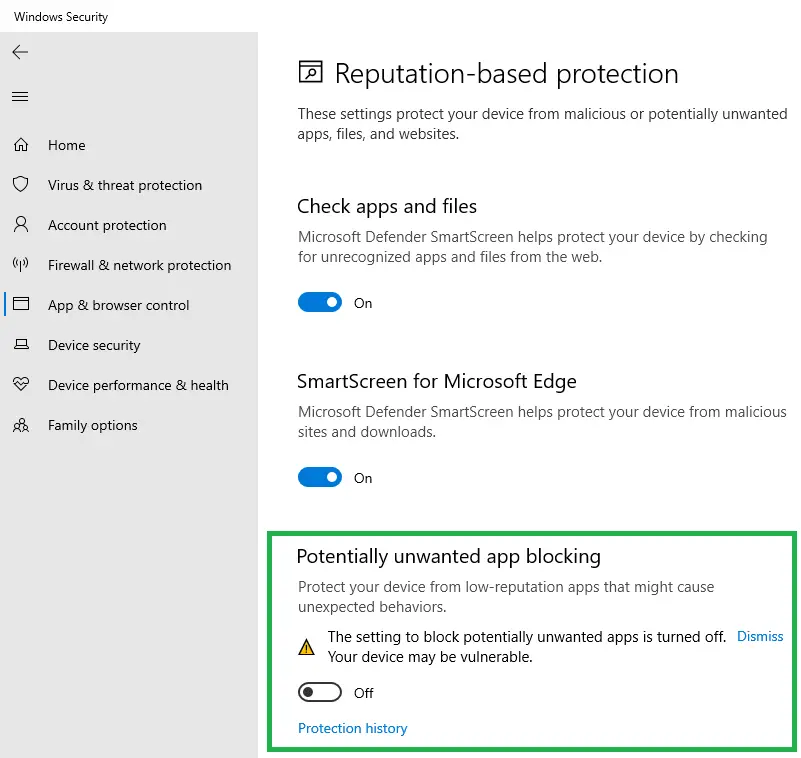
以前のバージョンのWindowsの場合は、以下の手順に従ってPUAのスキャンを有効にします。
ここで、Windows Defender(Windows 8以降)を使用してアドウェア、PUP / PUAのスキャンと削除を有効にする方法を説明します。
- Windows DefenderPUA保護機能を有効にする
- PowerShellを使用してPUA保護を有効にする
- PUA保護を手動で有効にする[レジストリの場所2]
- PUA保護を手動で有効にする[レジストリの場所3]
- PUA保護が機能しているかどうかを確認するにはどうすればよいですか?
アドウェア、PUA、またはPUPのWindowsDefenderリアルタイムスキャンを有効にする
Windows DefenderでPUA保護を有効にする方法は3つありますが、競合が発生した場合にどちらの設定が優先されるかわかりません。 レジストリの場所は、説明されているメソッドごとに異なります。 のみを使用することをお勧めします 1 混乱を避けるために次の方法の。
方法1:PowerShellを使用してPUA保護を有効にする
管理者としてPowerShell(powershell.exe)を起動します。
次のコマンドを実行して、Enterキーを押します。
Set-MpPreference -PUAProtection 1
このPowerShellコマンドは、次のキーにレジストリ値を追加します。
HKEY_LOCAL_MACHINE \ SOFTWARE \ Microsoft \ Windows Defender
- 価値: PUAProtection
- データ: 1 –PUA保護を有効にします| 0 –保護を無効にします
レジストリ値を手動で設定しても機能することに注意してください。 ただし、上記のレジストリパスは保護されており、SYSTEMとして編集しない限り、レジストリエディタを使用して編集することはできません。
方法2:PUA保護を手動で有効にする[レジストリの場所2]
このメソッドは同じレジストリ値を使用しますが、Policiesレジストリキーの下に実装します。
Regedit.exeを起動し、次のキーに移動します。
HKEY_LOCAL_MACHINE \ SOFTWARE \ Policies \ Microsoft \ Windows Defender
名前の付いたDWORD値を作成します PUAProtection
PUAProtectionをダブルクリックし、その値データを1に設定します。
方法3:PUA保護を手動で有効にする[レジストリの場所3]
レジストリエディタ(regedit.exe)を起動し、次のキーに移動します。
HKEY_LOCAL_MACHINE \ SOFTWARE \ Policies \ Microsoft \ Windows Defender
「MpEngine」という名前のサブキーを作成します
MpEngineの下で、という名前のDWORD値を作成します MpEnablePus
MpEnablePusをダブルクリックし、その値データを1に設定します
これにより、Windows Defenderが構成され、「望ましくない可能性のある」ものをリアルタイムでスキャンして削除できるようになります。
レジストリエディタを終了します。
これらの3つの方法のうち、1と2はまだMicrosoftによって文書化されていませんが、PowerShellで遊んでいるときにそれらを見つけることができました。 方法1と2は、Windows10を実行しているシステムでテストされました。 方法3は、最初にMMPCブログによって公開されました。
変更を適用します
変更を適用するには、次のいずれかを実行します。
- リアルタイム保護をオフにしてから、オンに戻します。
- WindowsDefender定義を更新する
- Windowsを再起動します
PUAは、ダウンロード時またはインストール時にのみブロックされます。 次のいずれかの条件を満たす場合、ブロック用のファイルが含まれます。
- ファイルはブラウザからスキャンされています
- ファイルには ウェブのマーク (ゾーンID)セット
- ファイルはダウンロードフォルダにあります
- %temp%フォルダー内のファイル
Windows Defender PUA Protectionは、企業ネットワークの一部ではないシステムで機能しますか?
このオプトインWindowsDefender機能は、昨年、 Microsoft Malware Protection Center(MMPC)ブログ. ただし、MMPCのブログ投稿では「エンタープライズ」システムのみが参照されているため、一部のホームユーザーは、PUA検出機能がスタンドアロンコンピューターで機能するかどうか疑問に思うかもしれません。
はい。 Windows Defender PUAスキャンは、スタンドアロンシステムでも機能します。
次のテストは、Windows Defender PUA検出が、ドメインネットワークの一部ではないシステムで確実に機能することを示しています。
MMPCセキュリティポータル 「望ましくない可能性のあるプログラム」または「望ましくない可能性のあるアプリケーション」の完全なリストがあり、各脅威名の前に「PUA:」が付いています。
例えば、 PUA:Win32 / CandyOpen は、マジカルゼリービーンズキーファインダーやその他のプログラムにバンドルされているPUP / PUAです。
(Magical Jelly Bean Keyfinder、それ以外の場合は便利なソフトウェアです。)
Windows Defender PUA保護を有効にする前に、Magicaljellybeanのキーファインダーをダウンロードして、Windows 10v1607スタンドアロンコンピューターで実行しようとしました。 Windows Defenderを使用すると、インストーラーをダウンロードして実行することができました。
レジストリエディタを使用して「MpEnablePus」値データを1に設定し、定義を更新した後、WindowsDefenderはセットアッププログラムの実行をブロックしました。
また、Keyfinderインストーラーの新しいコピーをダウンロードしようとすると、ファイルがDownloadsフォルダーまたは%temp%フォルダーに到達したため、ファイルがブロックされました。 「ダウンロード」以外のフォルダを選択した場合も同じ結果になりました。
また、WindowsDefenderの通知メッセージが表示されました。
WindowsDefenderが信頼できないアプリを発見しました
IT設定により、コンピューターで不要なアクションを実行する可能性のあるアプリがブロックされます
一方、通知メッセージは「マルウェア」の検出では逐語的に異なります。 その場合、「マルウェアが見つかりました」と表示されます。
また、Windows Defenderのスキャン履歴に示されているように、PUAは隔離されました。
Magical Jelly Bean Keyfinderは、インストーラーにさまざまなPUAをバンドルしているようです。 2019年5月にテストした場合、インストーラーには 別のPUA (名前付き PUA:Win32 / Vigua。 A)脅威レベルが「重大」。
今回は通知メッセージが異なります。 と言いました "Windows Defender Antivirusは、デバイスで不要なアクションを実行する可能性のあるアプリをブロックしました。”
結論: Windows Defender PUA検出機能は、まだ活用していないシステムに便利です。 リアルタイム監視を備えたサードパーティのプレミアムマルウェア対策ソリューション(Malwarebytes Antimalware Premiumなど) 容量。 MicrosoftがGUIオプションを追加して、WindowsDefenderでPUAスキャン機能を有効にすることを願っています。 限定定期スキャン Windows 10のオプトイン機能(およびGUIオプション)。
1つの小さなリクエスト:この投稿が気に入った場合は、これを共有してください。
あなたからの1つの「小さな」共有は、このブログの成長に真剣に役立つでしょう。 いくつかの素晴らしい提案:- ピンする!
- お気に入りのブログ+ Facebook、Redditに共有してください
- ツイートしてください!